دوربین گوشیهای شرکت سامسونگ دارای ویژگیهای فوقالعادهی متعددی بوده و در واقع برخی از گوشیهای این شرکت، مانند گلکسی S23 اولترا و گلکسی زد فولد ۵، از این نظر جزو بهترینها به حساب میآیند. با این وجود، سامسونگ روی برخی از ویژگیهای این گوشیها مانور نداده و به همین دلیل بسیاری از کاربران نسبت به آنها آگاهی ندارند. در این مقاله به معرفی ۱۰ مورد از همین ویژگیها خواهیم پرداخت.
شاتر شناور
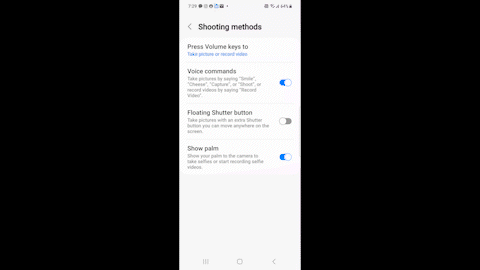
گاهی اوقات همه چیز برای ثبت بهترین تصویر آماده است اما انگشت شما به دکمه شاتر یا کلید کناری گوشی نمیرسد. خوشبختانه قابلیت شاتر شناور این مشکل را برایتان حل خواهد کرد. با استفاده از این قابلیت، شما میتوانید شاتر را در قسمت مورد نظر صفحه قرار داده و به راحتی به آن دسترسی داشته باشید.
برای فعالسازی قابلیت شاتر شناور ابتدا وارد بخش تنظیمات گوشی شده و سپس از منوی Shooting Methods، گزینهی Floating Shutter را فعال کنید. پس از انجام این کار شما میتوانید محل قرارگیری شاتر را روی صفحه مشخص کنید.
ژستهای دست
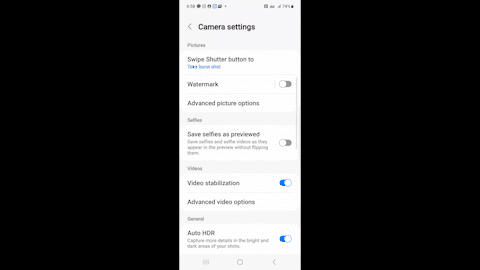
یک دستتان دور گردن دوستتان است و دست دیگر گوشی را نگه داشته اما انگشتتان به شاتر نمیرسد؟ شما میتوانید با نشان دادن کف دست خود به دوربین سلفی، از خود عکس یا فیلم بگیرید. توجه داشته باشید که این ویژگی تنها با دوربین سلفی هماهنگ است. برای استفاده از این ویژگی، پس از ورود به بخش تنظیمات دوربین و منوی Shooting Methods، گزینهی Show Palm را فعال کنید.
مطالب مرتبط:
عکاسی با صوت
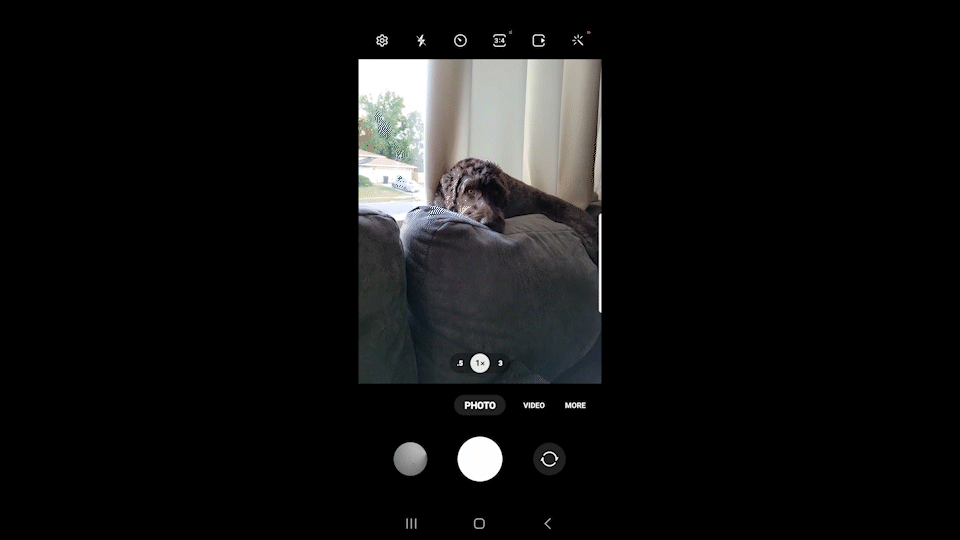
گوشیهای سامسونگ به شما این اجازه را میدهند که به جای زمان گذاشتن برای شاتر تنها با گفتن کلماتی مانند Cheese یا Smile از خود و دوستانتان عکس بگیرید. این ویژگی از منوی Shooting Methods و با انتخاب گزینهی Voice Commands قابل استفاده است.
تصاویر RAW
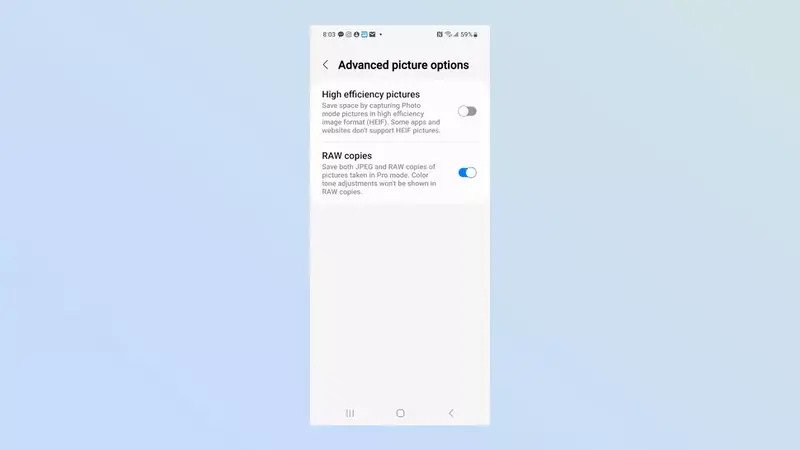
اگر از دوربین گوشی خود برای عکاسی حرفهای و ویرایش تصاویر در فوتوشاپ استفاده میکنید، بهتر است از بخش تنظیمات دوربین و منوی Advanced Picture Options، گزینهی Raw Copies را فعال کنید. این گزینه تصاویر شما را با هر دو فرمت Jpeg و RAW در بخش گالری ذخیره میکند.
تصاویر RAW اطلاعات دیجیتالی بسیار بیشتری را درون خود جای میدهند و به همین دلیل برای ویرایش بهتر هستند اما فضای مورد نیاز آنها نیز نسبت به تصاویر معمولی بیشتر است. از این رو اگر به تصاویر RAW نیازی ندارید بهتر است قابلیت مذکور را از بخش یادشده غیرفعال کنید تا حافظهی گوشیتان بیش از حد پر نشود.
خطوط راهنما
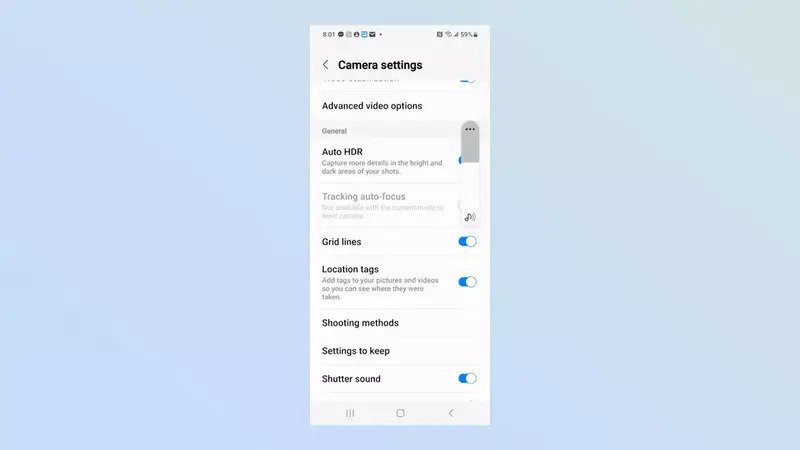
خطوط راهنما به شما کمک میکند تا با کمک قانون یک سوم، تصاویر بهتری را ثبت کنید. بر اساس این قانون، اگر تصویر را با خطوط عمودی و افقی به سه قسمت تقسیم کنیم، عناصر مهم تصویر باید در محل تلاقی این خطوط قرار بگیرند. این کار باعث افزایش جذابیت تصاویر میشود. برای فعالسازی خطوط راهنما، ابتدا وارد بخش تنظیمات گوشی شوید و سپس گزینهی Grid Lines را فعال کنید.
مطالب مرتبط:
قلم S Pen
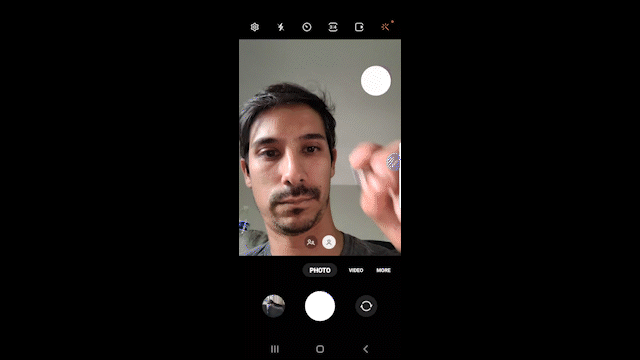
قلم S Pen برای گوشیهای گلکسی سامسونگ همانند چوب جادویی عمل کرده و ویژگیهای کاربردی متعددی دارد که برخی از آنها مخصوص دوربین این گوشیهاست. برای مثال، شما میتوانید با فشار دادن کلید کناری آن عکاسی کنید و یا با نگه داشتن این کلید، ۳ تصویر متوالی را ثبت کنید. کاربرد این ویژگیها زمانی که از گوشی فاصله داشته باشید بیشتر به چشم خواهد آمد.
شما همچنین میتوانید با نگه داشتن کلید کناری قلم S Pen و سوایپ کردن از بالا به پایین بین دوربین سلفی و پشتی گوشی سوییچ کنید. علاوه بر این، نگه داشتن کلید یادشده و کشیدن یک دایره در جهت عقربههای ساعت باعث زوم دوربین میشود، هرچند که این فرآیند چندان روان اجرا نمیشود.
جداسازی بخشهای تصاویر

گاهی اوقات بخشی از تصاویر ثبتشده کیفیت بالاتری نسبت به سایر بخشها دارد و همین موضوع باعث میشود تا کاربران اقدام به ثبت مجدد تصاویر کنند. خوشبختانه گوشیهای سامسونگ این امکان را به کاربران میدهند که بخشهای مختلف تصویر را بدون کمترین کاهش کیفیت از سایر بخشها جدا کنند. برای انجام این کار باید بخش مورد نظر تصویر را با انگشت نگه داشته و سپس بین گزینههای ذخیره، کپی یا اشتراک یکی را انتخاب کنید.
ساخت گیف
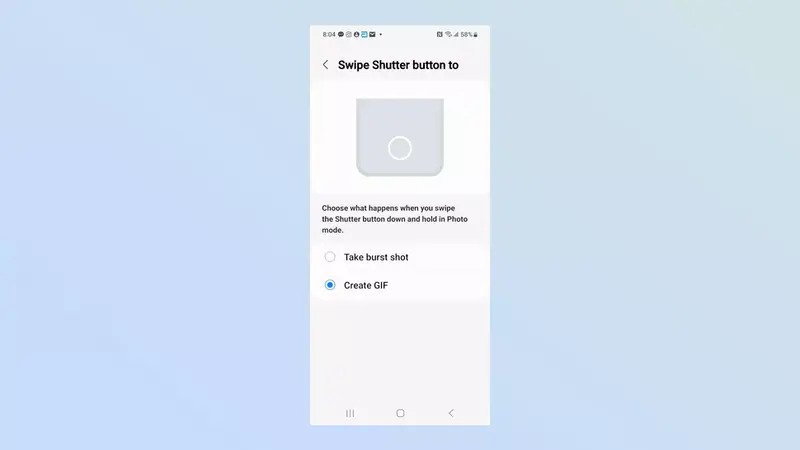
ساخت گیف معمولاً ملزم استفاده از اپلیکیشنها و وبسایتهای مختلف است اما گوشیهای سامسونگ به طور بومی امکان انجام این کار را به کاربران میدهند. برای فعالسازی این قابلیت ابتدا در اپلیکیشن دوربین روی علامت چرخدنده بزنید و سپس گزینهی Swipe Shutter Button To و Create Gif را انتخاب کنید. حالا شما میتوانید با نگه داشتن و کشیدن شاتر به سمت پایین از تصویر گیف تهیه کنید.
ضبط ویدیو با دو دوربین

احتمالاً شما هم ویدیوهایی که در آن صفحه به دو قسمت تبدیل شده و میزبان و محتوا همزمان نشان داده میشوند را تماشا کردهاید. گوشیهای سامسونگ قابلیت ساخت این نوع ویدیوها را به کاربران میدهند. برای دسترسی به این قابلیت، گزینهی More را از بخش پایینی اپلیکیشن دوربین انتخاب کنید و سپس از منوی بازشده، روی گزینهی Dual Recording بزنید. این قابلیت در برخی از گوشیهای سامسونگ با نام Director’s View شناخته میشود.
تصاویر پیشنهادی
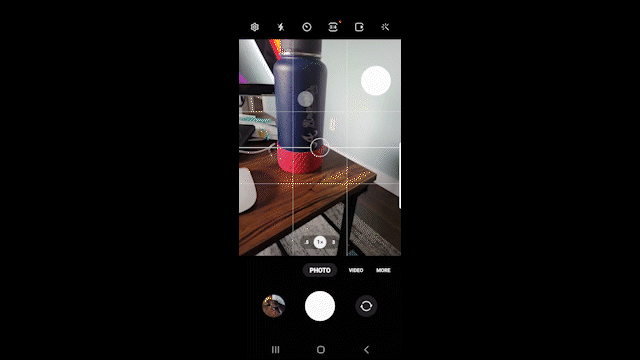
قابلیت Shot Suggestion گوشیهای سامسونگ با کمک هوش مصنوعی به شما کمک میکند تا تصاویر بهتری را به ثبت برسانید. این قابلیت از بخش تنظیمات دوربین قابل فعالسازی میباشد.




















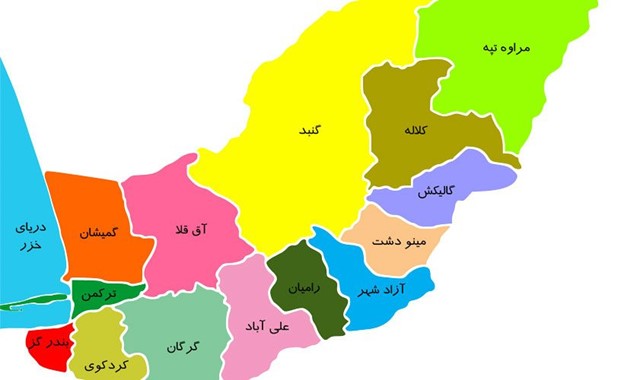
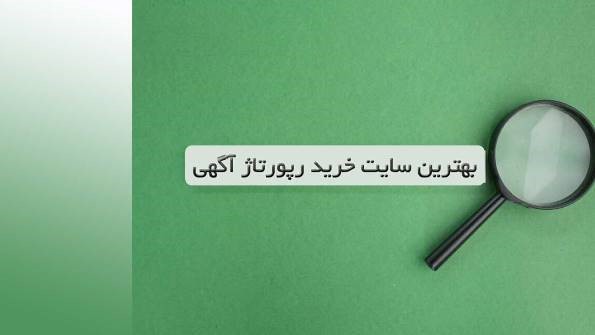












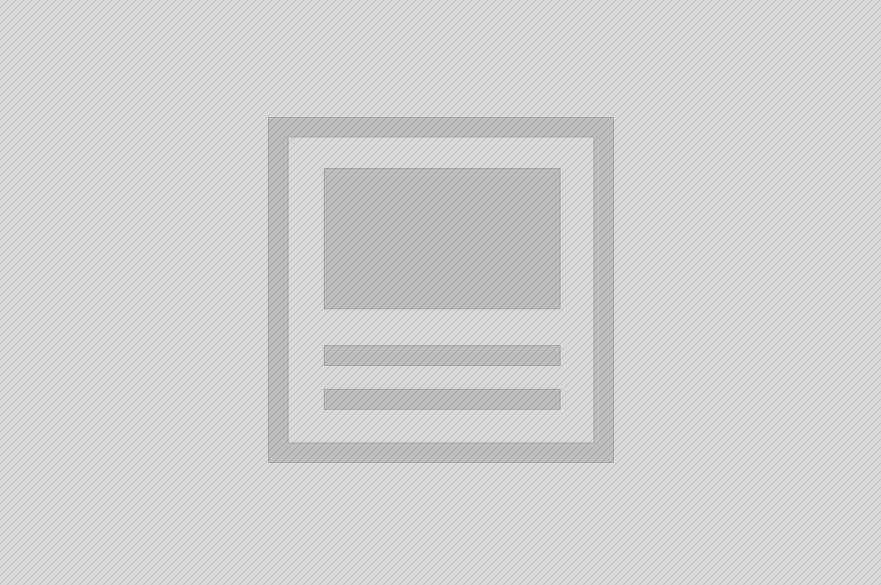














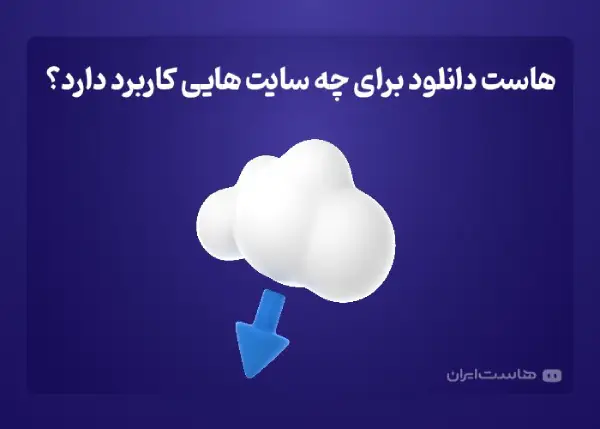















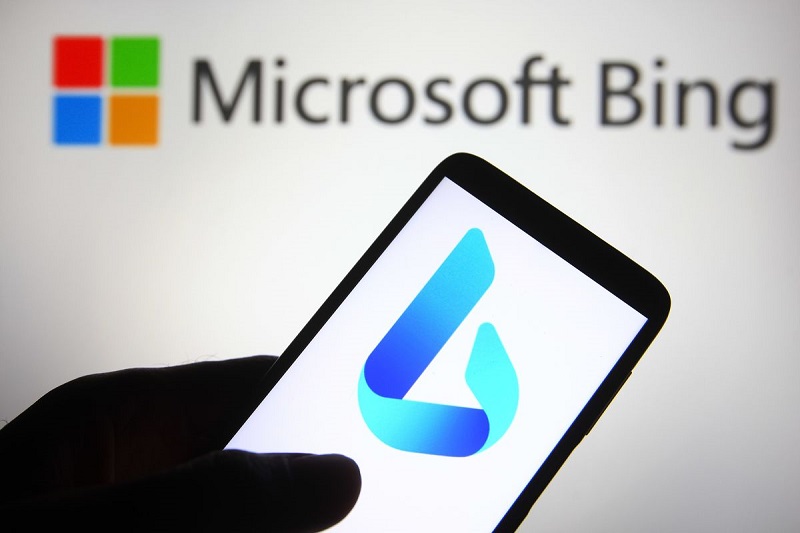







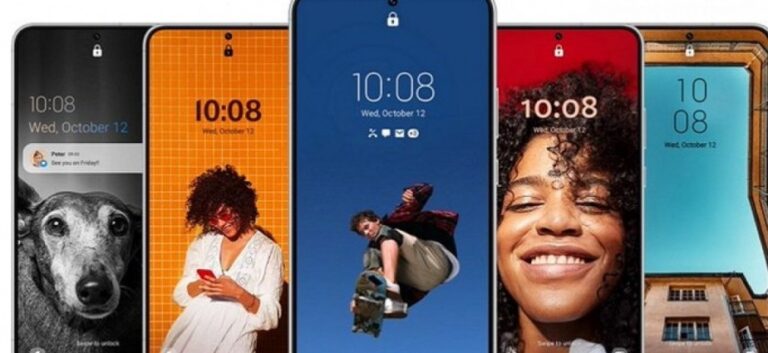








19th May 25